Epic Games Launcher 沒有安裝在 Windows 11 PC 上嗎?在本指南中,我分享了几种故障排除方法来帮助您解决此问题。Epic Games Launcher是Epic Games为热情的游戏玩家提供的平台。使用启动器,您可以玩游戏,安装它们并更新游戏文件。
有时,由于各种原因,启动器将无法安装。如果您安装了防病毒应用程序,它将随机停止可执行文件或应用程序文件启动。在您的 PC 上,您可能没有管理员的许可来安装游戏或游戏平台。这通常发生在您使用办公室或大学发行的计算机时。
通常,Windows 11 上的错误可能会阻止某些应用程序顺利安装。当PC的图形驱动程序未更新时,使用相应驱动器的旧版本可能会妨碍游戏或游戏分发平台的安装。
修复未在PC上安装的Epic Games启动器的最佳提示
以下是各种修复程序,可让您在 Windows 11 上轻松安装 Epic 游戏启动器。
1. 更新视窗 11 上的图形驱动程序
确保电脑上的图形驱动程序已使用最新版本进行更新。若要手动安装图形驱动程序更新,请按照下列步骤操作。
- 按 Windows + X 按钮打开设备管理器。
- 从高级用户菜单中,单击设备管理器。
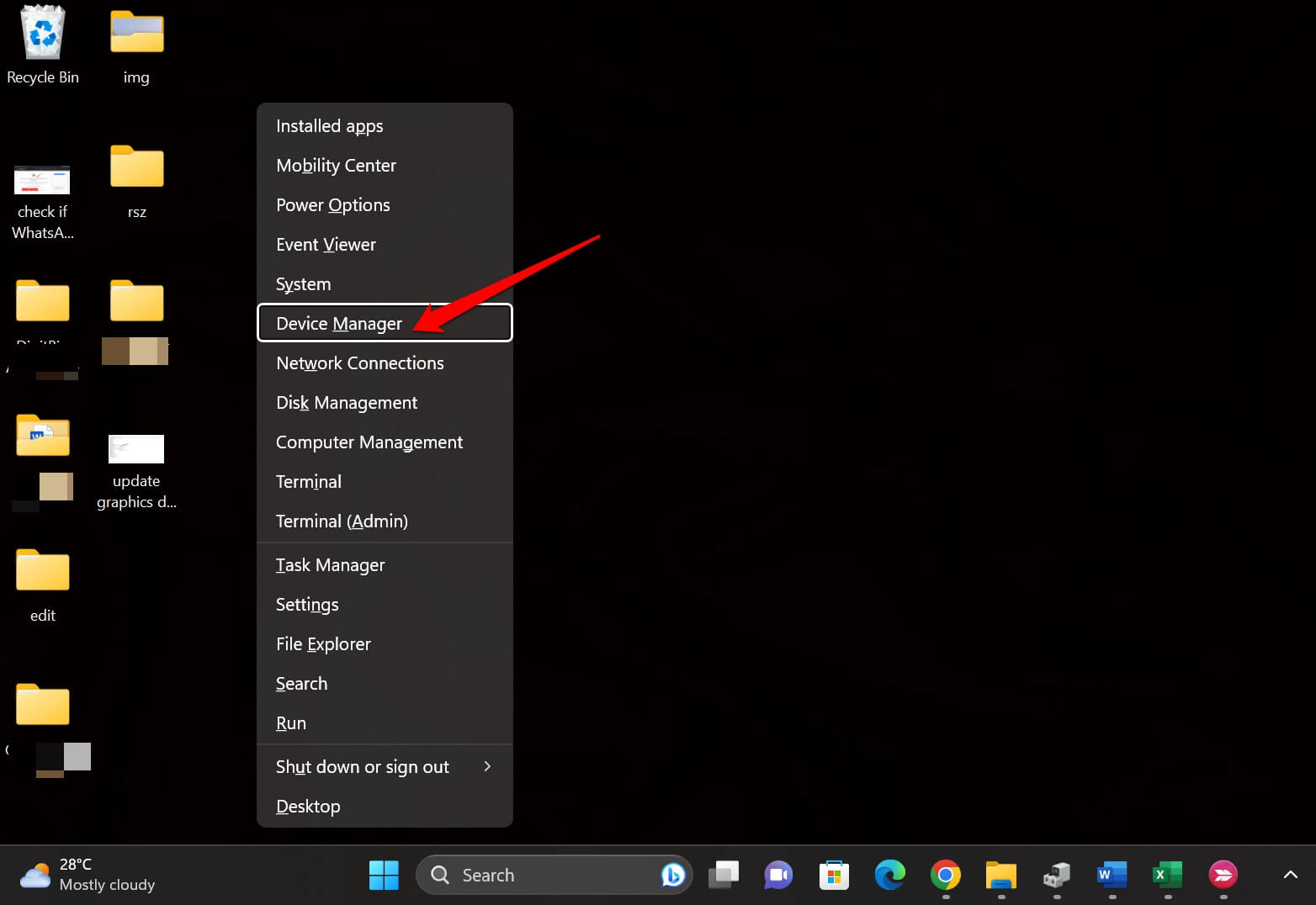
- 滚动到显示适配器并单击以将其展开。
- 右键单击图形单元名称,然后选择更新驱动程序。
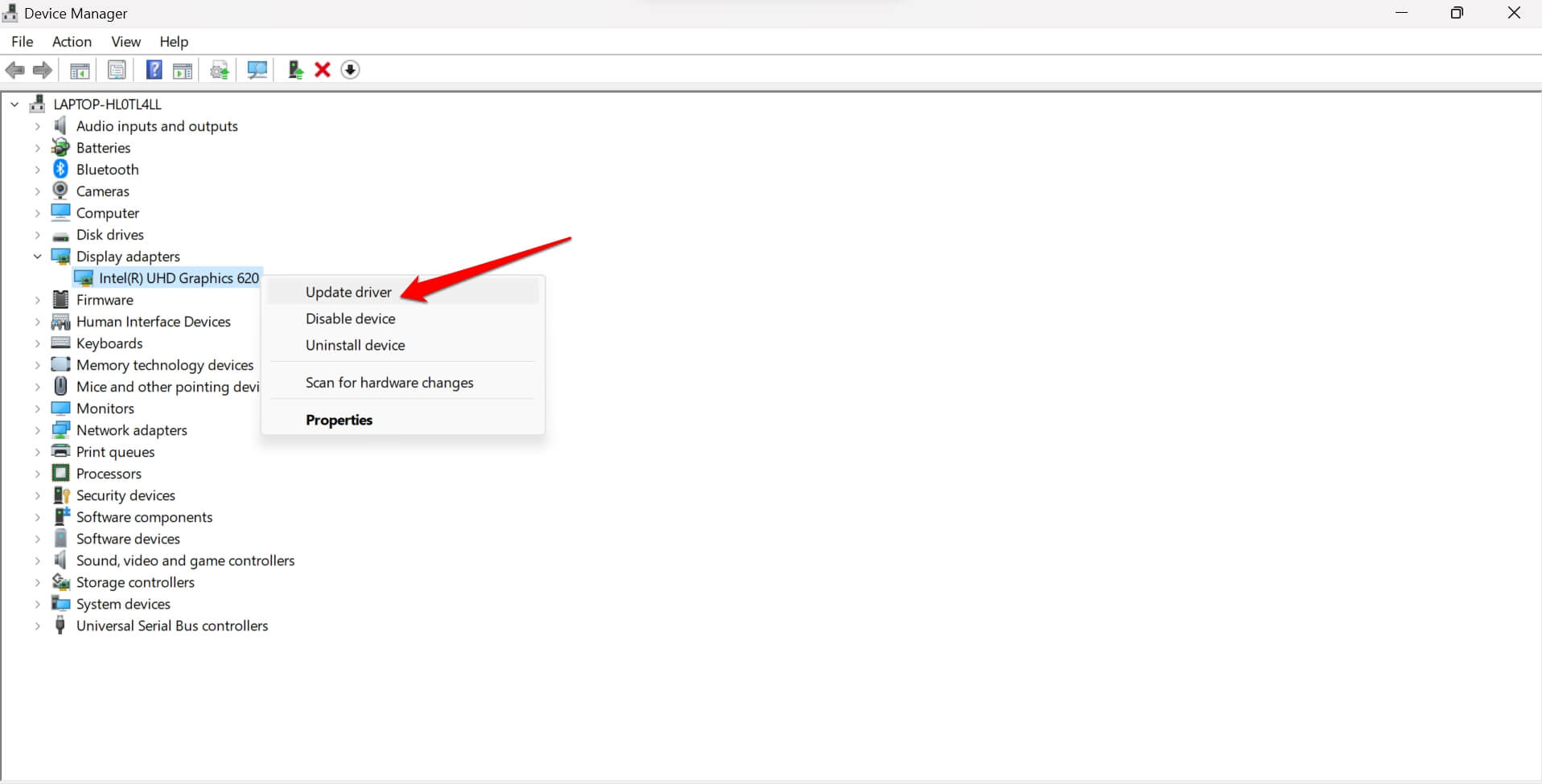
- 在对话框中,单击自动搜索驱动程序。
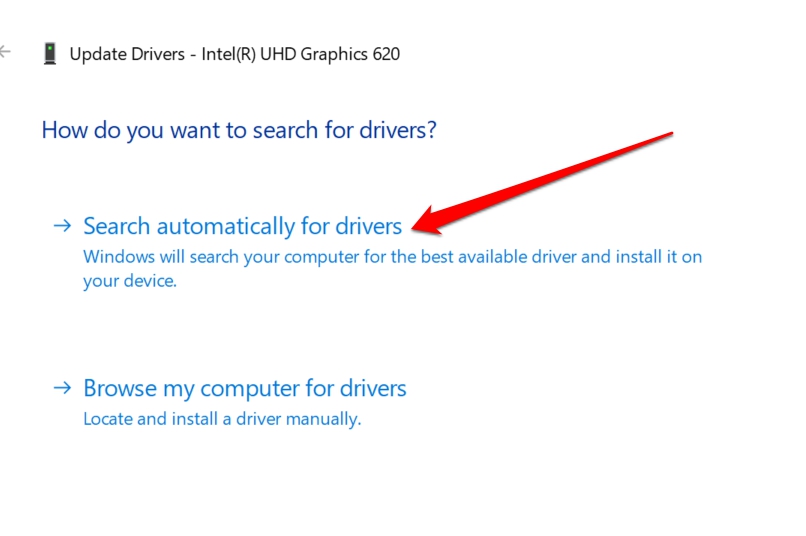
请确保您的计算机已连接到WiFi。按照屏幕上的说明完成驱动程序更新安装。升级显卡驱动程序后,安装Epic Games启动器。
2.检查并修复互联网连接
如果当前的 WiFi 网络不断断开连接,请尝试重新启动路由器。您也可以向您的ISP提出投诉,并让他们的支持团队到您的地方解决网络问题。
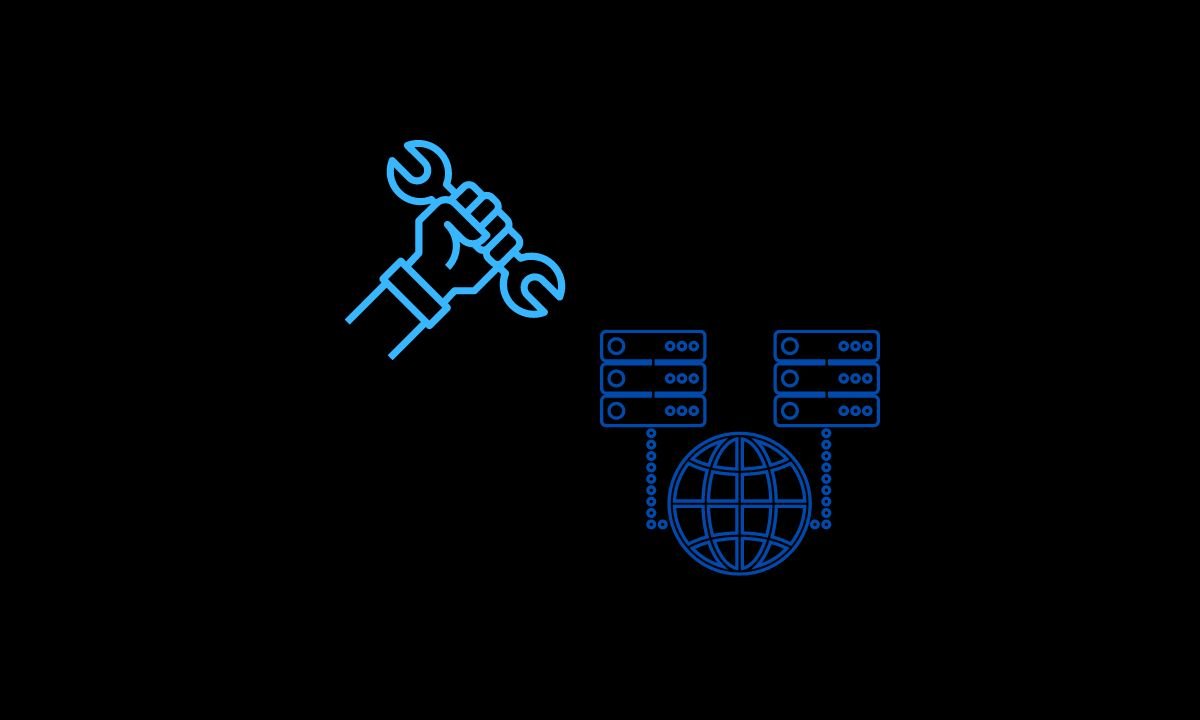
或者,将您的 PC 连接到另一个稳定且快速的 WiFi 网络。然后继续安装Epic游戏启动器。
3. 以管理员身份运行 Epic Games 安装程序
如果安装程序要求管理员权限才能运行,那么您应该执行以下操作。
- 转到“下载”文件夹并浏览文件以访问 Epic Games 安装程序。
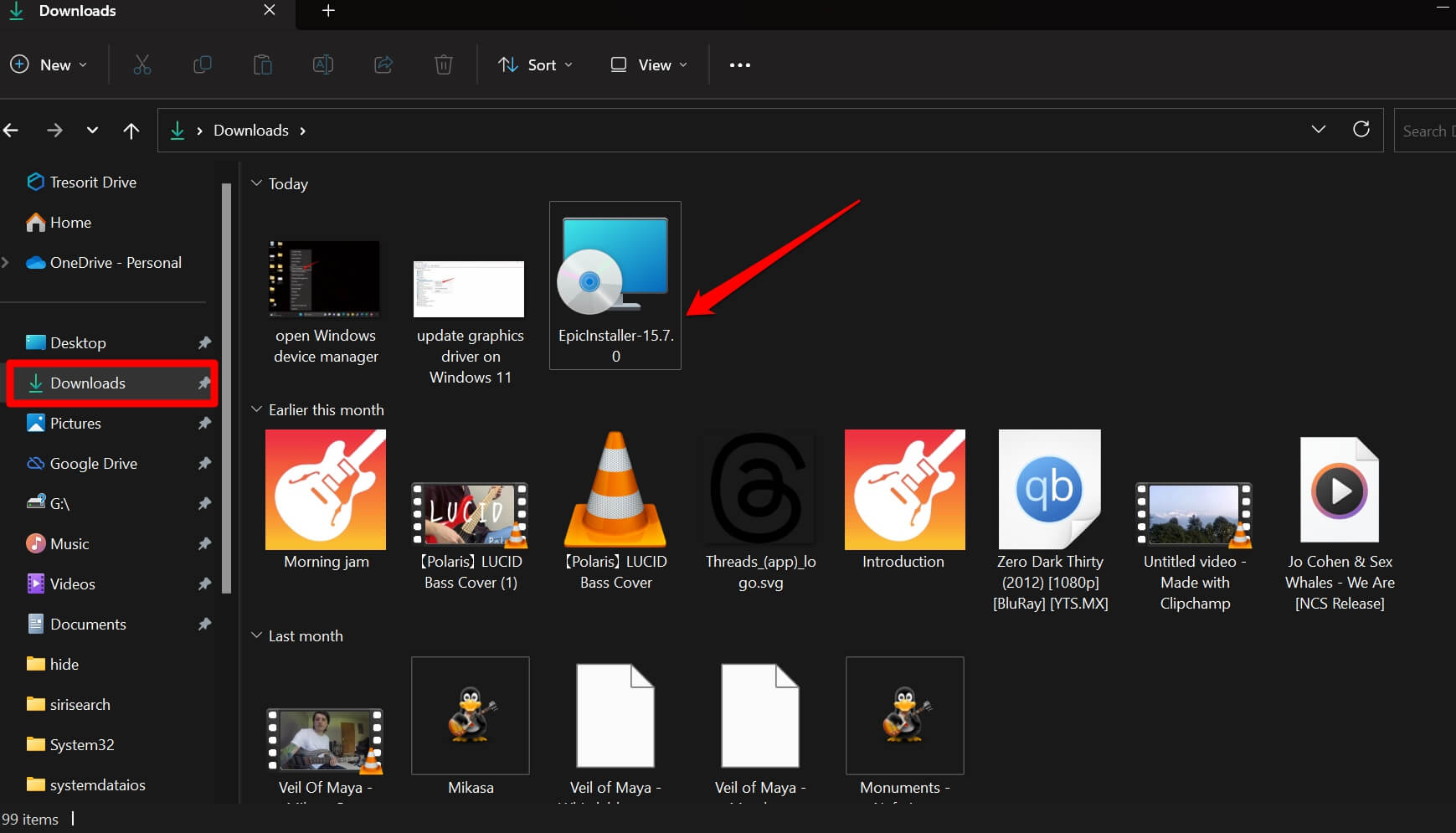
- 右键单击Epic Games启动器安装程序,然后选择以管理员身份运行。
如果是您的个人计算机,您可以通过双击应用程序快速运行Epic Games启动器的安装程序。您也可以以管理员身份运行它。它将双向工作。否则,在办公室或大学发行的计算机上,您将不被允许安装游戏应用程序或类似的此类应用程序。在这些计算机上,您没有管理员访问权限。
4. 安装视窗 11 更新
为了修复 Windows 11 上可能干扰您 PC 上的应用程序安装的错误问题,我建议将 Windows 操作系统版本升级到更新的版本。
- 通过单击热键启动设置 视窗 + I.
- 在左侧边栏上,单击Windows Update。
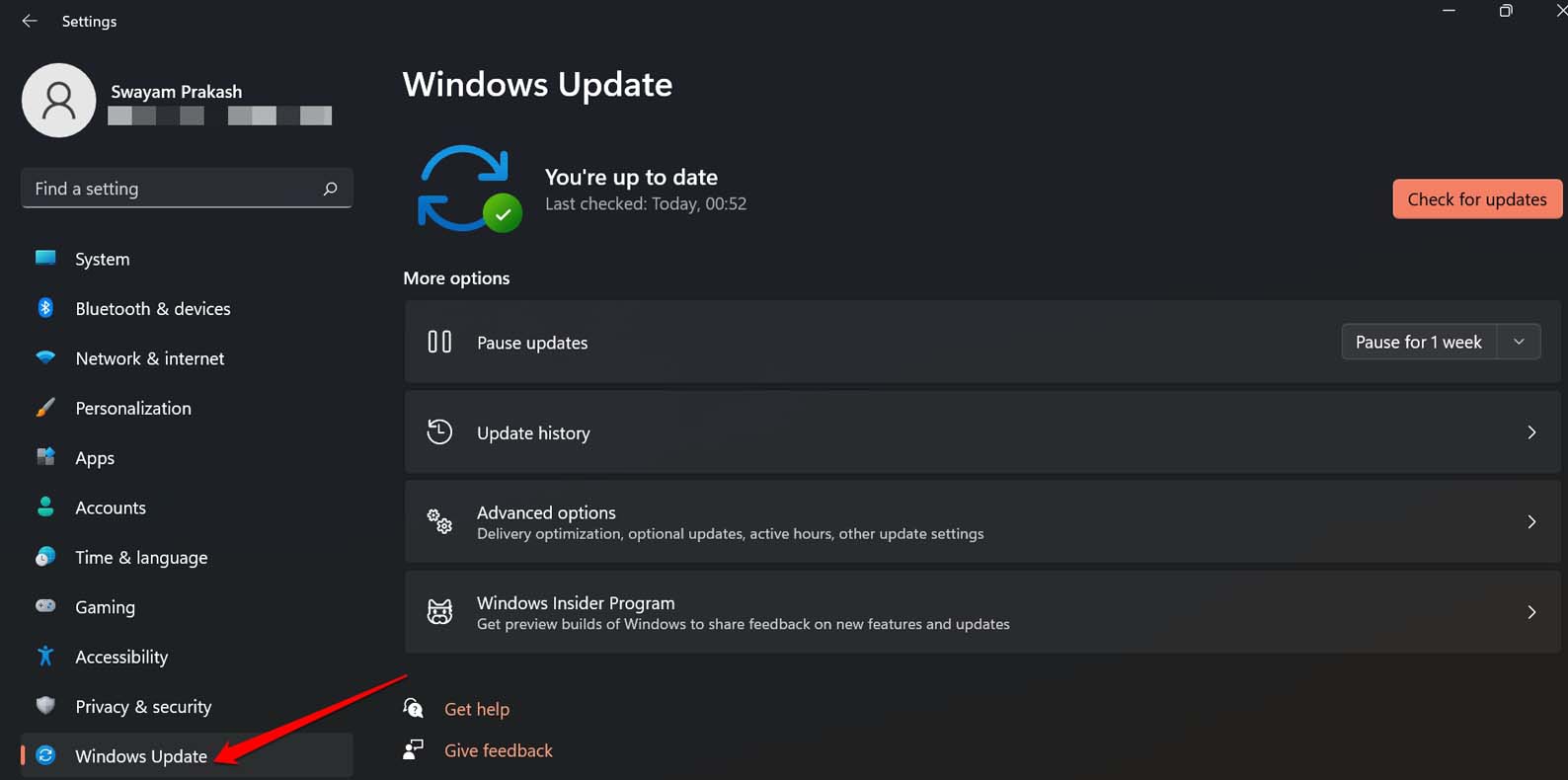
- 接下来,单击检查更新。
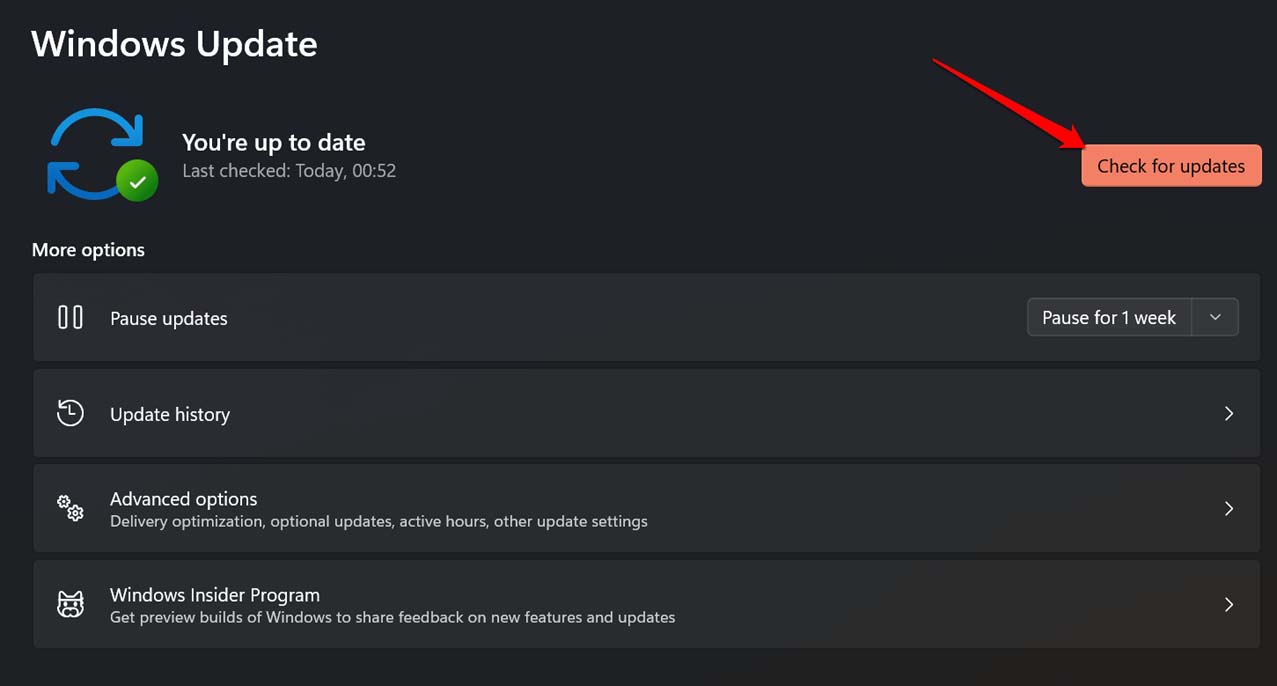
- 如果有可供安装的更新,请单击“立即下载”。
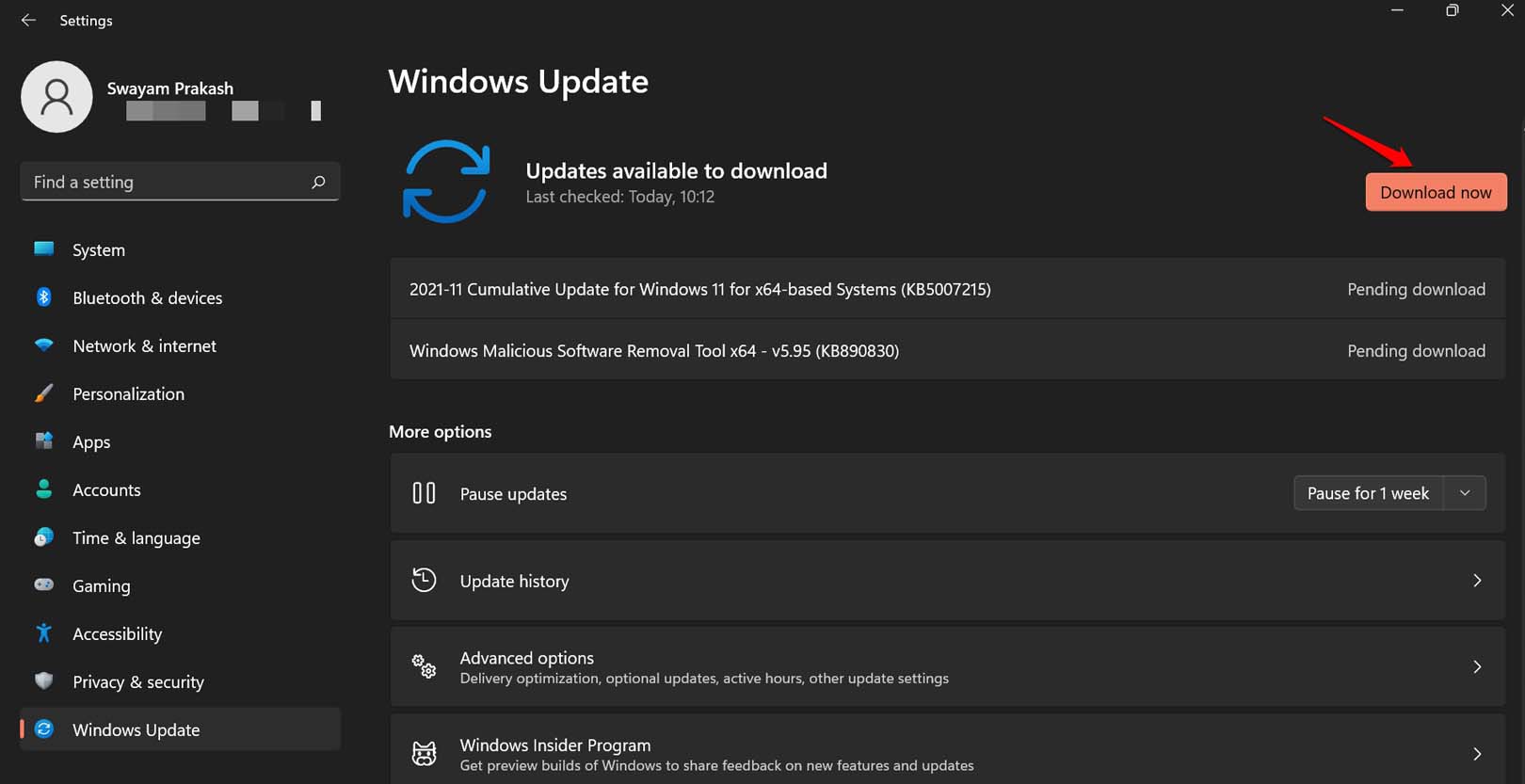
让 PC 重新启动以完成安装。然后将计算机连接到WiFi,并尝试运行安装程序。
5. 启用读/写权限以安装启动器
在您计划安装Epic Games启动程序的目标文件夹中,在继续安装之前,允许安装路径的读写权限。
- 导航到要安装Epic游戏启动器的目标文件夹。
- 右键单击目标文件夹,然后选择属性。
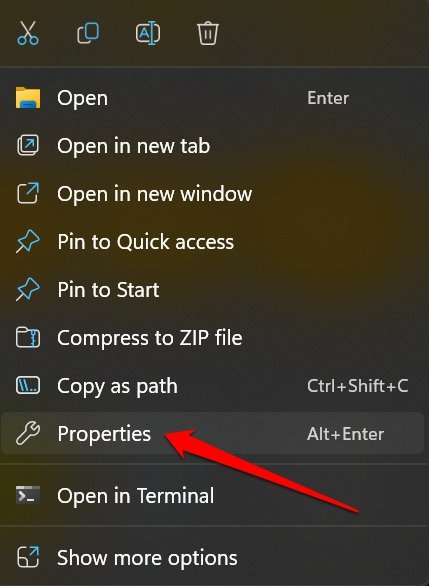
- 点击标签 确保用户.
- 在“组/用户名”部分下,单击计算机用户名。
- 在“权限”选项卡下,确保“读取”和“写入”在“允许”下有一个复选标记。
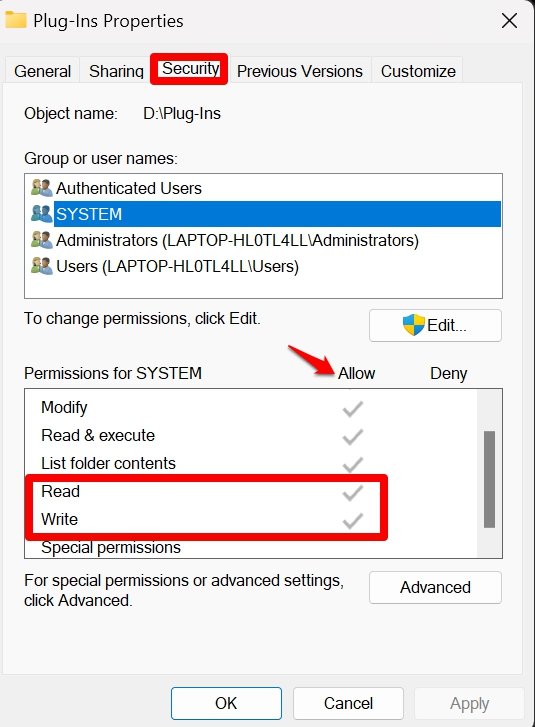
6. 重新下载 Epic Games 安装程序
由于网络故障或WiFi突然断开连接,Epic Games启动程序的下载过程可能会失败。最好从官方网站重新下载启动器应用程序。
- 使用PC浏览器访问Epic Games Launcher的官方网站。
- 下载适用于 Windows 操作系统的启动器。
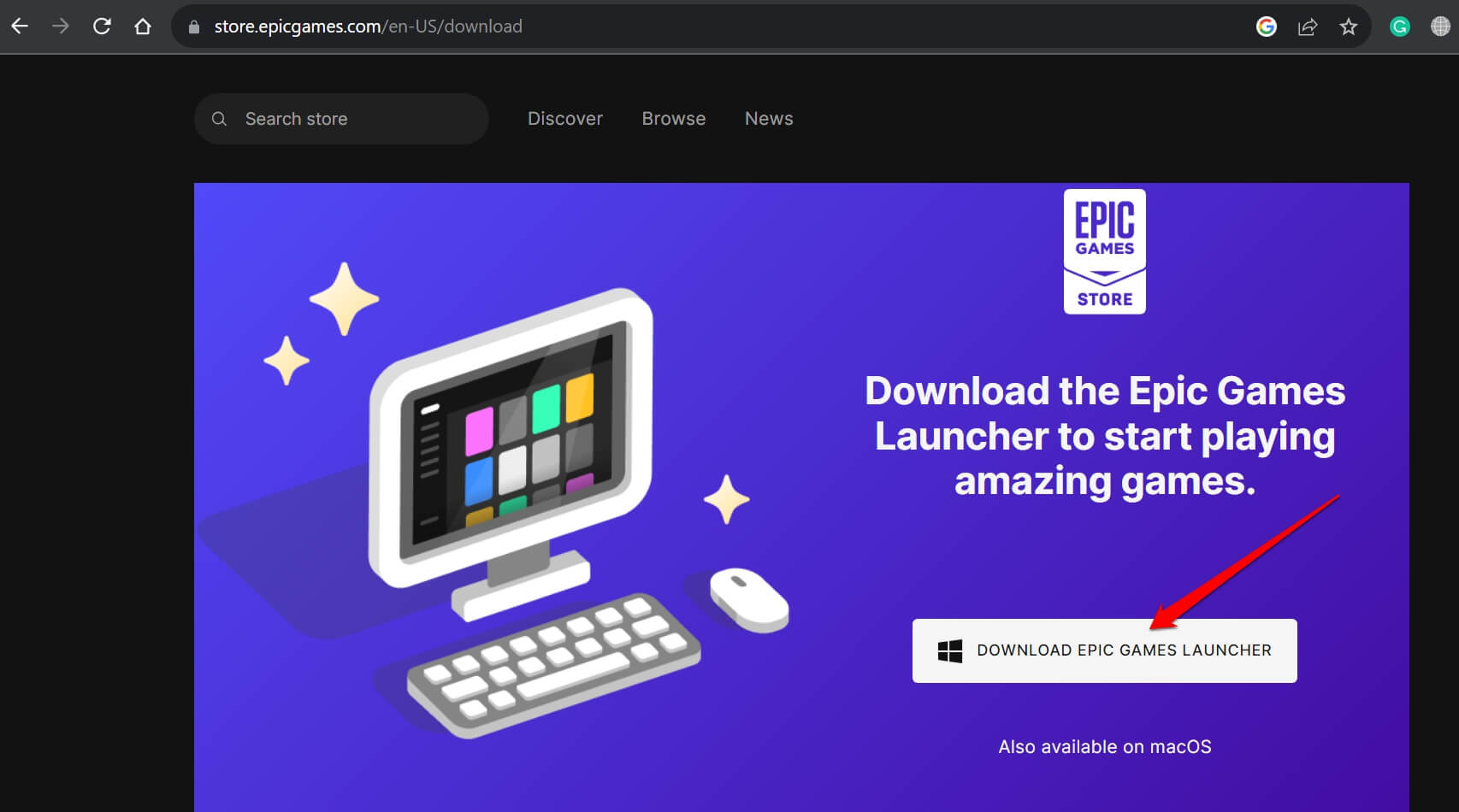
- 检查计算机的下载文件夹并找到 Epic Games 启动器安装程序。
- 双击安装程序以运行。
7.安装程序前禁用防病毒软件
在安装Epic Games启动程序之前,请暂时禁用PC上的防病毒软件。
- 打开防病毒应用程序。
- 转到该应用程序的设置并禁用防病毒软件。
- 现在,转到您下载Epic Games启动器安装程序的源文件夹。
- 双击安装程序以在 Windows PC 上完全安装启动器。
- 成功安装Epic游戏启动器后,立即返回防病毒应用程序设置并重新启用PC的安全性。
在Windows上轻松安装Epic Games启动器
如果您是狂热的游戏玩家,并且Epic Games是您的一站式游戏解决方案,那么请解决Epic Games启动器无法在Windows 11上安装的问题。尝试本指南中提供的故障排除提示,并使用适用于 Windows 的 Epic Games 启动器开始游戏。
 Win 11系统之家
Win 11系统之家
